联想电脑一键重装Win10系统怎么操作?很多使用联想电脑的用户都想知道一键重装Win10系统要怎么操作,整体操作难度不高,用户们先在联想电脑中安装一个装机工具,然后根据系统之家小编给大家分享的联想电脑一键重装Win10系统教程来操作,即可轻松完成联想电脑Win10系统的一键重装。
推荐下载
安装方法
1、首先,下载系统之家装机大师;下载完毕后,关闭所有的杀毒软件,然后打开软件,软件会进行提示,仔细阅读后,点击我知道了进入工具。
2、进入工具后,工具会自动检测当前电脑系统的相关信息,点击下一步。
3、进入界面后,用户可根据提示选择安装Windows10 64位系统。注意:灰色按钮代表当前硬件或分区格式不支持安装此系统。
4、选择好系统后,等待PE数据和系统的下载。
5、下载完成后,系统会自动重启系统。
6、重启系统后,系统会默认进入PE环境,进入后,系统将会自动进行备份还原,等待完成。
7、系统备份还原完成后,会开始系统自动安装,安装完成自动重启后即可进入系统。
以上就是系统之家小编为你带来的关于“联想电脑一键重装Win10系统怎么操作?联想电脑一键重装Win10系统教程”的全部内容了,希望可以解决你的问题,感谢您的阅读,更多精彩内容请关注系统之家官网。

 时间 2024-11-16 08:00:02
时间 2024-11-16 08:00:02 作者 admin
作者 admin 来源
来源 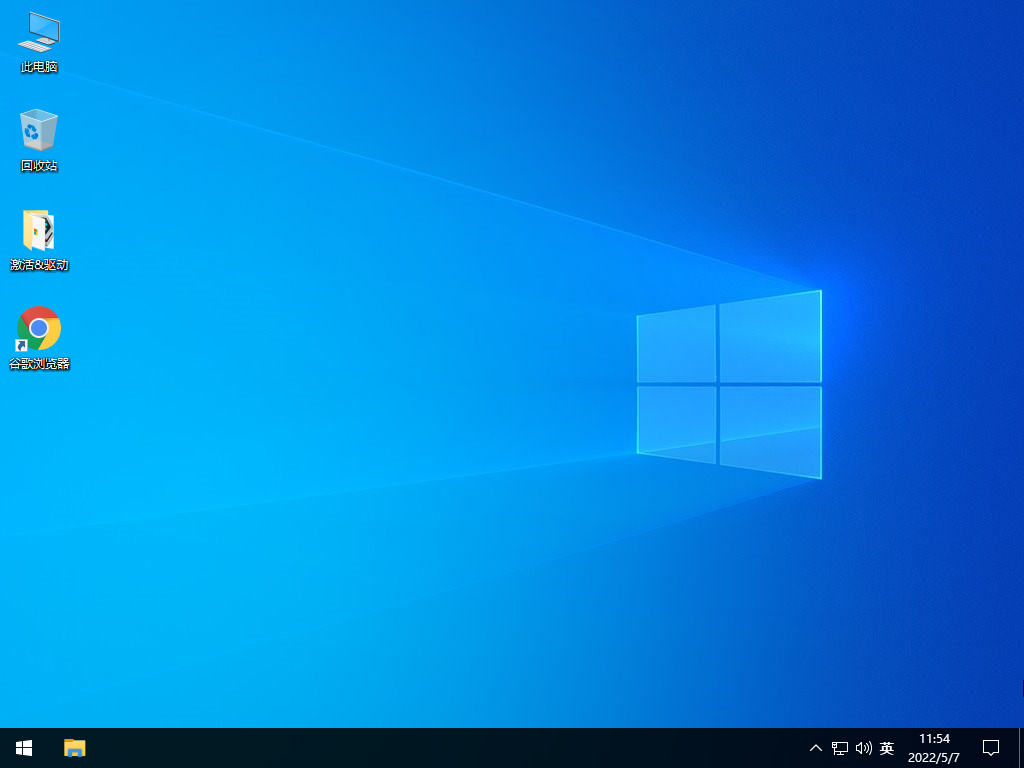

 立即下载
立即下载










